Az Intelligens levélírás és az Intelligens válasz letiltása a Gmailben
Ha nem szereti használni, ezzel a lépésenkénti oktatóanyaggal kikapcsolhatja vagy letilthatja az Intelligens írás(Smart Compose) és az Intelligens válasz(Smart Repl) funkciókat a Gmailben . (Gmail)Ezek a beállítások segítenek gyorsabban beírni az e-maileket a Gmailben(type email faster in Gmail) , de előfordulhat, hogy időnként nem tetszik a kimenet. Ha kikapcsolja az Intelligens levélírás(Smart Compose) és az Intelligens válasz(Smart Reply) opciókat a webes verzióban, azok megváltoznak a mobilalkalmazásban.
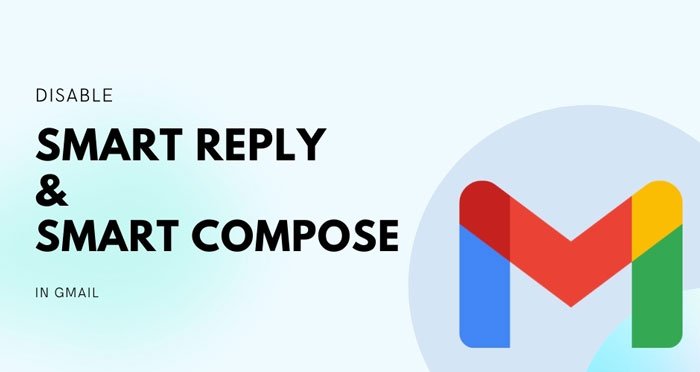
Mi az Intelligens levélírás(Smart Compose) és az Intelligens válasz(Smart Reply) a Gmailben ?(Gmail)
Az Intelligens szerkesztés(Smart Compose) előrejelzi a következő szót, és lehetővé teszi annak beszúrását e-mail írása közben. Tegyük fel például, hogy valakinek azt szeretné beírni, hogy „ Köszönöm(Thank) szépen”. Ha az Intelligens szerkesztés funkció be van kapcsolva, a teljes mondatot a „ (Smart Compose)Köszönöm(Thank) ” vagy legfeljebb a „ Köszönöm(Thank) ” beírásával érheti el. A legtöbb esetben a Gmail pontosan és gyorsan megjósolja a következő szót gépelés közben, így gyorsabban írhat e-mailt.
Ha engedélyezi az Intelligens válasz(Reply) funkciót , a Gmail automatikusan előrejelzi a választ az e-mail törzse alapján. Például, ha valaki az Ön születésnapját vagy évfordulóját kívánja, a Gmail megjelenítheti a „Köszönöm” üzenetet és néhány más hasonló választ.
Ha azonban nem szereti használni ezeket a funkciókat, vagy rendetlenséget okoznak a személyre szabott e-mailek gépelése közben, jobb, ha kikapcsolja őket. Mint korábban említettük, ez egy fiók alapú funkció – vagyis ha letiltja a webes verzióban, akkor az Android vagy iOS rendszerre készült Gmail alkalmazásban is le lesz tiltva.
Az Intelligens levélírás(Smart Compose) és az Intelligens válasz(Smart Reply) letiltása a Gmailben(Gmail)
Az Intelligens levélírás(Smart Compose) és az Intelligens válasz(Smart Reply) letiltásához a Gmailben(Gmail) , kövesse az alábbi lépéseket:
- Nyissa meg a hivatalos Gmail webhelyet, és jelentkezzen be fiókjába.
- Kattintson a Beállítások fogaskerék ikonra.
- Kattintson(Click) az Összes beállítás megtekintése gombra.(See)
- Válassza az Írási(Writing) javaslatok kikapcsolása lehetőséget.
- Válassza ki az Intelligens válasz kikapcsolása lehetőséget.
Először nyissa meg a hivatalos Gmail webhelyet (mail.google.com), és jelentkezzen be Gmail - fiókjába. Miután bejelentkezett, kattintson a Beállítások fogaskerék ikonra, és válassza az Összes beállítás megtekintése (See all settings ) gombot.
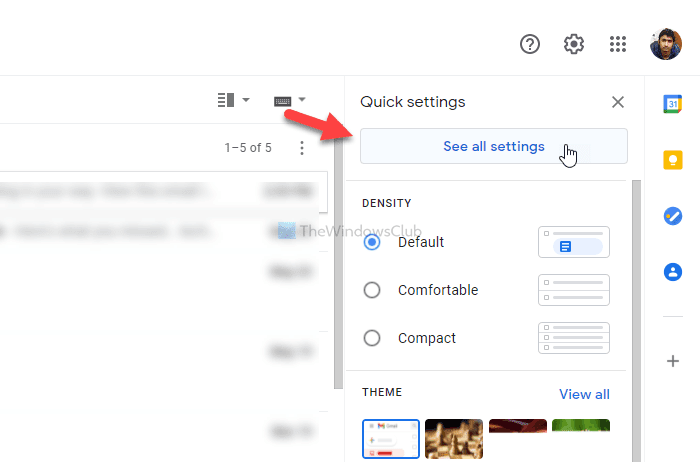
Megnyitja a beállítások oldalt. Az Általános(General) lapon két lehetőség található: Intelligens levélírás(Smart Compose) és Intelligens válasz(Smart Reply) .
Válassza az Írási javaslatok kikapcsolása (Writing suggestions off ) lehetőséget az Intelligens(Smart Compose) levélíráshoz , és az Intelligens válasz kikapcsolása (Smart Reply off ) lehetőséget az Intelligens válaszhoz(Smart Reply) .
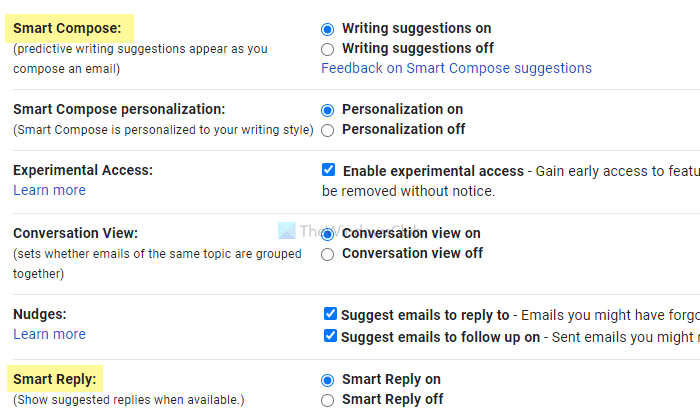
Ezzel letiltja az Intelligens levélírás(Smart Compose) és az Intelligens válasz(Smart Reply) funkciót a Gmailben(Gmail) .
Ha azonban újból engedélyezni szeretné őket, akkor ugyanarra az oldalra kell mennie, és ki kell választania az Írási javaslatok itt(Writing suggestions on) és az Intelligens válasz on (Smart Reply on ) opciókat.
Ez minden! Remélhetőleg ez az útmutató segített Önnek.
Related posts
Táblázat hozzáadása a Gmail és az Outlook e-mail üzeneteihez
A Nudge funkció engedélyezése és használata a Gmailben
Gmail e-mailek mentése EML-fájlként az asztalra
Hogyan lehet eltávolítani a Top Picks alkalmazást a Gmail asztalról
E-mailek csatolása és elküldése mellékletként a Gmailben
A Gmail nem töltődik be Chrome-ban vagy Firefoxban
Gmail vagy Google névjegyek importálása az Outlookba
A bizalmas mód engedélyezése és használata a Gmailben
Túl sok üzenet a hibaüzenet letöltéséhez a Gmailben
Hogyan lehet kijelentkezni egy Google-fiókból, ha több fiókot használ
Hogyan jelentkezhet be a Gmailbe anélkül, hogy bejelentkezne a Chrome-ba
Hogyan védhetjük meg a Google- vagy Gmail-fiókot a hackerektől
Gmail-bejelentkezés: Biztonságos Gmail-bejelentkezési és regisztrációs tippek
Facebook-névjegyek importálása a Gmailbe
Félelmetes Gmail-címtrükkök, amelyekkel többet hozhat ki e-mail-azonosítójából
Az asztali értesítések engedélyezése a Gmail számára a Windows 10 rendszerben
Rejtett Gmail trükkök, tippek, titkok, amelyeket tudnia kell
A Gmail nem küld és nem fogad e-maileket
Az Email Insights for Windows segítségével gyorsan kereshet az Outlook levelezésében és a Gmailben
A Google Workspace ingyenes beállítása a Gmailben
